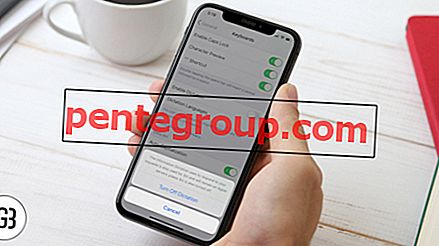iOS 10 ได้นำคุณสมบัติที่น่าสนใจบางอย่างที่ขาดหายไปเป็นเวลานานและเป็นรายการที่ผู้ใช้ iPhone ต้องการอย่างแน่นอน - รวมถึงฉันด้วย ความสามารถในการล้างการแจ้งเตือนทั้งหมดในครั้งเดียวโดยใช้ 3D Touch เปิด / ปิดการรับการอ่านแต่ละรายการในแอปข้อความและ Safari Split-View นั้นยอดเยี่ยมมาก
ฟีเจอร์หนึ่งที่ดึงดูดความสนใจของฉันในทันทีนั้นถูกซ่อนอยู่ภายใต้การเข้าถึงที่เรียกว่าแว่นขยาย ช่วยให้คุณใช้กล้อง iPhone หรือ iPad เป็นแว่นขยายเพื่อให้คุณอ่านข้อความที่พิมพ์ได้อย่างง่ายดาย นี่คือวิธีการทำงาน:
วิธีเปิดใช้งานและใช้คุณสมบัติแว่นขยายใน iOS 10 บน iPhone หรือ iPad ของคุณ
ขั้นตอนที่ 1. ก่อนอื่นคุณจะต้องเปิดแอพ การตั้งค่า บน iPhone / iPad →ถัดไปขึ้นไปแตะที่ ทั่วไป

ขั้นตอนที่ 2. ตอนนี้คุณต้องแตะที่ การเข้าถึง

ขั้นตอนที่ # 3 ภายใต้ Vision ให้แตะที่ แว่นขยาย

ขั้นตอนที่ # 4 ในที่สุดคุณจะต้องเปิดสวิตช์ถัดจาก แว่นขยาย

แค่นั้นแหละ!
วิธีใช้กล้อง iPhone / iPad เพื่อขยายข้อความที่พิมพ์
ขั้นตอนที่ 1. ถัดไปคุณต้อง คลิกสามครั้งที่ปุ่มโฮม การกระทำนี้จะเปิดกล้องด้วยเอฟเฟกต์แบบขยาย
ขั้นตอนที่ 2. นั่นแหละ! ตอนนี้คุณจะต้องใช้กล้องของอุปกรณ์ของคุณเพื่ออ่านข้อความ นอกจากนี้ยังมีตัวเลือกในการปรับแว่นขยาย เพียงแค่ลากปุ่มจากซ้ายไปขวาเพื่อเพิ่มขนาดตัวอักษรและลากไปทางซ้ายเพื่อลดขนาดเดิม

คุณลักษณะเพิ่มเติม
# 1 แตะที่ ไอคอน ไฟฟ้าที่มุมซ้ายล่างเพื่อเปิดไฟฉาย

# 2 หากคุณต้องการใช้สีอื่นให้แตะที่ ไอคอน จากมุมขวาล่าง

# 3 คุณสามารถปรับความคมชัดได้ด้วยการลากปุ่ม

# 4 คุณสามารถผกผันสีและนอกจากนี้ยังมีตัวเลือกในการเลือกสีอื่น ๆ เช่นสีเหลือง / น้ำเงิน, สีเทา, สีเหลือง / สีดำและสีแดง / สีดำ เพียงปัดไปทางขวาเพื่อเลือกชุดสีที่คุณต้องการ

วิดีโอ:
นั่นคือทั้งหมดที่มีให้มัน!
แน่นอนมันเป็นคุณสมบัติที่มีประโยชน์มากสำหรับผู้ที่มีปัญหาในการอ่านข้อความใช่ไหม
หากคุณยังไม่ได้ติดตั้ง iOS 10 เบต้าบน iPhone ของคุณและต้องการทดสอบคุณสามารถใช้งานได้แม้ว่าคุณจะไม่มีบัญชีนักพัฒนาซอฟต์แวร์ก็ตาม
เบต้าสาธารณะของ iOS 10 ถูกตั้งค่าให้มาถึงในเดือนกรกฎาคม จะเปิดตัวต่อสาธารณะในฤดูใบไม้ร่วงนี้
คุณดาวน์โหลด iOS 10 beta แล้วหรือยัง? แบ่งปันประสบการณ์ของคุณกับเราในคอมเม้นท์บน Facebook, Twitter และ Google Plus